Sie sollten das Spalte B-Werkzeug zum Digitalisieren von Formen benutzen, bei denen eine Seite verschieden zur anderen ist und vor allem, wenn eine Seite mehr Punkte benötigt als die andere. Die Stiche werden sich gleichmäßig durch die gesamte Form drehen.

1Klicken Sie auf das Spalte B-Symbol.
2Wählen Sie eine Farbe und Stichart – z.B. Satinstich.
3Digitalisieren Sie die erste Seite der Form – d.h. die obere oder linke Seite – durch ein Markieren von Punkten.
Klicken Sie, um Eckpunkte einzugeben.
Rechtsklicken Sie, um Kurvenpunkte einzugeben.
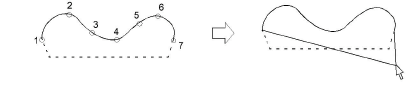
Tipp: Falls Ihnen ein Fehler unterläuft, müssen Sie auf die Rücktaste drücken, um den letzten Punkt zu löschen. Drücken Sie auf Esc, um alle neuen Punkte rückgängig zu machen. Und Sie müssen die Esc dann nochmals drücken, um den Digitalisiermodus zu beenden.
4Drücken Sie auf Eingabe.
Eine elastische Linie ist am Zeiger befestigt, so dass Sie jetzt zur Digitalisierung der zweiten Seite der Form bereit sind.
5Digitalisieren Sie die zweite – d.h. untere oder rechte – Seite des Objekts.

Tipp: Die Stichwinkel variieren von sich eng drehenden Füllstichen zu parallelen Füllstichen. Dies ist abhängig von den Enden der Form – je ‚spitzer’ die Form, desto knapper fallen die Stichwinkel aus.
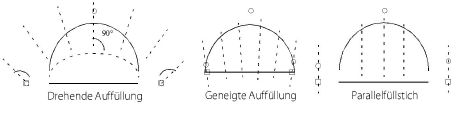
6Wenn Sie mit der Digitalisierung der Form fertig sind, führen Sie einen der nachfolgenden Vorgänge aus:
Entweder drücken Sie auf Eingabe, um den letzten Stich beizubehalten und den Endpunkt bei dem letzten Punkt, den Sie digitalisiert haben, zu platzieren oder
Sie drücken die Leertaste, um den letzten Stich wegzulassen und den Endpunkt auf der gegenüberliegenden Spaltenseite zu platzieren.